Питання
Проблема: як виправити помилку «Більше немає файлів» у Windows 10?
Я встановив оновлення Windows 10 15 червня. Коли система перезавантажилася, я почав отримувати повідомлення про помилку «Більше немає файлів».
Це трапляється, коли я намагаюся зберегти що-небудь на своїх локальних жорстких дисках. Вірте мені чи ні, але це питання більш ніж дратує і ніде про нього немає інформації. Чи може хтось допомогти?
Вирішена відповідь
Згідно з останніми повідомленнями, накопичувальне оновлення Windows 10[1] KB4022725, випущений 13 червня 2017 року, ініціював деякі проблеми, одна з яких зламаний Microsoft Edge
а інший «Більше файлів немає” помилка. Оскільки ми вже описували проблему, пов’язану з Edge, у цій статті буде розглянуто останню проблему.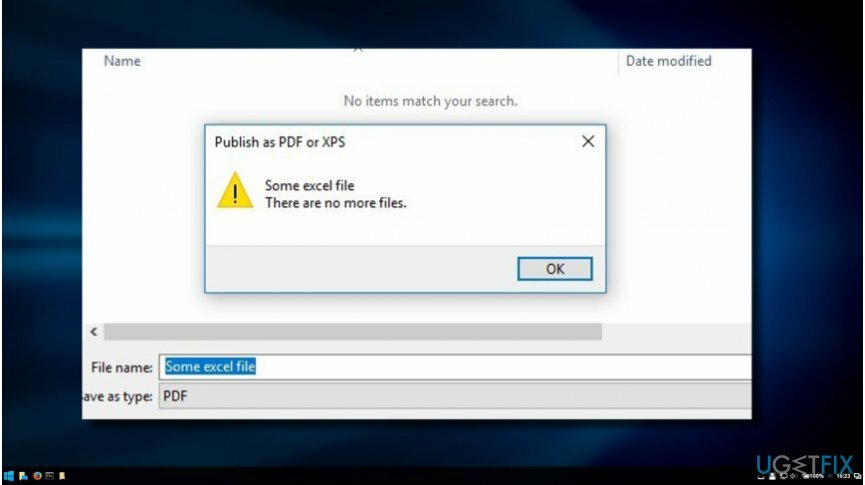
Особливості помилки «Більше немає файлів».
Щоб відремонтувати пошкоджену систему, необхідно придбати ліцензійну версію Reimage Reimage.
Спливаюче вікно про помилку «Більше немає файлів» з’являється в основному на ASUS[2] комп’ютери під керуванням Windows 10 Pro і Home. Спочатку він був зареєстрований 13 червня, в той же день, коли було випущено сукупне оновлення KB4022725 (збірка ОС 15063.413 і 15063.414). Тому всі спекуляції про баг обертаються в одну сторону – неактуальні компоненти оновлення.
Повідомлення про помилку «Більше немає файлів» не дозволяє користувачам ПК зберігати файли на локальному жорсткому диску. Проблема не пов’язана з певним типом файлу, оскільки може виникнути під час спроби зберегти MS Office Suite 2010, Adobe Acrobat X, Adobe Photoshop, фотографії (.jpeg, .png), відео та інші.
Погана річ у тому, що помилка «Більше файлів» ще не підтверджена офіційно і не має виправлень. Однак добре те, що кілька технічно підкованих людей усвідомили сліди винуватця «Більше немає файлів» і допомогли багатьом людям вирішити цю проблему.
За їх словами, ця помилка зазвичай спрацьовує ASUS Data Security Manager (ADSM) або сторонні засоби безпеки.
Виправлення помилки «Більше файлів немає».
Щоб відремонтувати пошкоджену систему, необхідно придбати ліцензійну версію Reimage Reimage.
Якщо ви використовуєте комп’ютер ASUS, який працює під керуванням Windows 10, і після встановлення оновлення KB4022725 з’явилася помилка «Більше немає файлів», ми настійно рекомендуємо вам зупинити ADSM.[3] обслуговуйте та видаліть програму керування безпекою даних ASUS:
Виправити 1. Зупинити службу ADSM
Щоб відремонтувати пошкоджену систему, необхідно придбати ліцензійну версію Reimage Reimage.
- Відкрийте меню «Пуск», введіть services.mscі натисніть Введіть.
- Прокрутіть униз, щоб знайти Послуга ADSM.
- Двічі клацніть на ньому та виберіть Стій. Якщо служба вимкнена, виконайте наведені нижче дії.
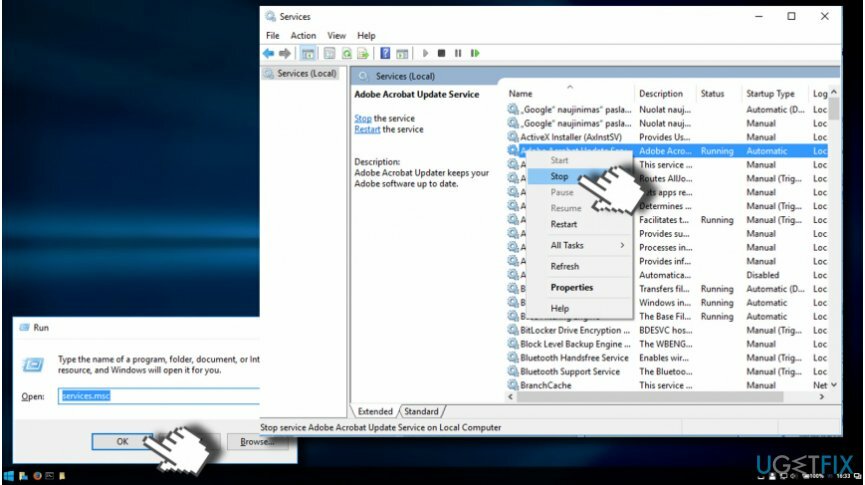
- Клацніть правою кнопкою миші Ключ Windows і виберіть Панель управління.
- відчинено Програми та можливості і знайти Управління безпекою даних ASUS додаток.
- Натисніть на нього та виберіть Видалити.
- Нарешті, перезавантажте систему.
Виправити 2. Спробуйте Clean Boot
Щоб відремонтувати пошкоджену систему, необхідно придбати ліцензійну версію Reimage Reimage.
Якщо видалення програми керування безпекою даних ASUS не допомогло виправити «Більше немає файлів», можливо, винуватцем проблеми є стороннє програмне забезпечення безпеки або інші інструменти. Щоб перевірити це, спробуйте чисте завантаження Windows:
- Натисніть Клавіша Windows + R, тип msconfigі натисніть добре.
- відчинено послуги вкладку та позначку Приховати всі служби Microsoft коробка.
- Виберіть Відключити все.
- Потім відкрийте Стартап вкладку та виберіть Відкрийте диспетчер завдань.
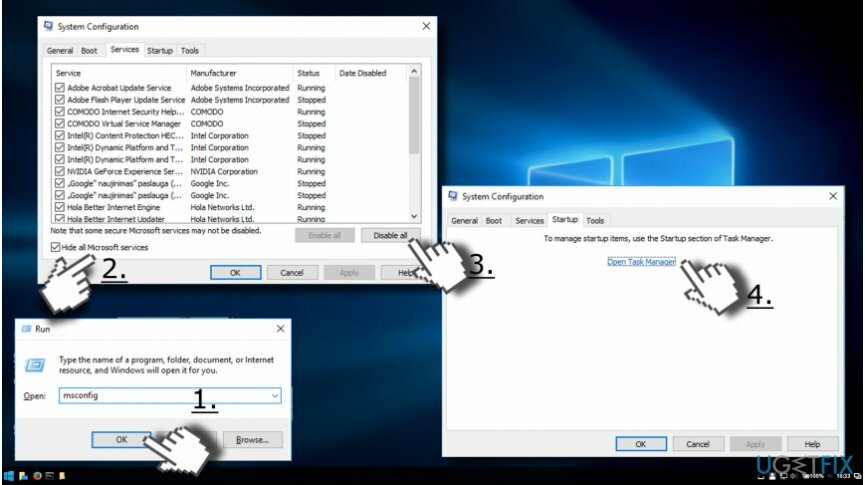
- Натисніть на кожен елемент запуску окремо та виберіть Вимкнути.
- Після завершення закрийте Диспетчер завдань і натисніть добре.
- Перезавантажте систему.
Якщо Clean Boot вирішив проблему «Більше немає файлів» і ви можете успішно зберегти файли на локальному жорсткому диску, вам слід увімкнути елементи запуску один за іншим, щоб ізолювати проблемне програмне забезпечення.
Знайшовши, видаліть програму, яка запускається Зберегти як помилка команди «Більше немає файлів». Щоб переконатися, що всі пов’язані записи реєстру були видалені разом, ми настійно рекомендуємо виконати повне сканування за допомогою ReimageПральна машина Mac X9.
Виправляйте свої помилки автоматично
Команда ugetfix.com намагається зробити все можливе, щоб допомогти користувачам знайти найкращі рішення для усунення їхніх помилок. Якщо ви не хочете боротися з методами ручного ремонту, скористайтеся автоматичним програмним забезпеченням. Усі рекомендовані продукти перевірені та схвалені нашими професіоналами. Нижче наведено інструменти, які можна використовувати, щоб виправити помилку:
Пропозиція
зробіть це зараз!
Завантажити виправленняЩастя
Гарантія
зробіть це зараз!
Завантажити виправленняЩастя
Гарантія
Якщо вам не вдалося виправити помилку за допомогою Reimage, зверніться по допомогу до нашої служби підтримки. Будь ласка, повідомте нам усі деталі, які, на вашу думку, ми повинні знати про вашу проблему.
Цей запатентований процес ремонту використовує базу даних з 25 мільйонів компонентів, які можуть замінити будь-який пошкоджений або відсутній файл на комп’ютері користувача.
Щоб відремонтувати пошкоджену систему, необхідно придбати ліцензійну версію Reimage інструмент для видалення шкідливих програм.

Щоб залишатися повністю анонімним і не допускати провайдера та уряд від шпигунства на вас, ви повинні працювати Приватний доступ до Інтернету VPN. Це дозволить вам підключатися до Інтернету, будучи повністю анонімним, шифруючи всю інформацію, запобігаючи трекерам, рекламі, а також шкідливому вмісту. Найголовніше, ви зупините незаконне спостереження, яке АНБ та інші державні установи здійснюють за вашою спиною.
Під час використання комп’ютера в будь-який момент можуть статися непередбачені обставини: він може вимкнутися через відключення електроенергії, а Може виникнути синій екран смерті (BSoD) або випадкові оновлення Windows, коли ви від’їхали на кілька хвилин. В результаті ваші шкільні завдання, важливі документи та інші дані можуть бути втрачені. До одужати втрачені файли, ви можете використовувати Data Recovery Pro – він шукає копії файлів, які все ще доступні на вашому жорсткому диску, і швидко їх витягує.